将Win8电脑实现Wifi共享精灵的操作方法
作者:佚名 来源:xp下载站 时间:2013-05-10 14:31
核心提示:目前Wifi共享精灵已支持Win8系统,但是不少用户不依靠任何工具不能实现Win8建立Wifi无线共享。以下XP系统之家小编为大家解读下如何依靠命令实现Wifi共享上网的操作方法。
第一步、首先按Win键+X快捷键,然后在弹出的对话框中点击“命令提示符(管理员)”,如下图:

在命令窗口输入netshwlanshowdrive,其中支持的承载网络需为“是”确定网卡支持(需要无线网卡)。
第二步、继续输入命令:netshwlansethostednetworkmode=allowssid=windows8cpkey=1234567890
注意:其中ssid=(自定义的无线网络名称,可以任意填写,填写英文或者数字组合均和),key=(自定义无线网络密码,这个要记住,其他无线设备连接需要用到);
第三步、打开网络和共享中心,点击更改适配器设置,会出现一个wi-fi2的网络连接,如下图:
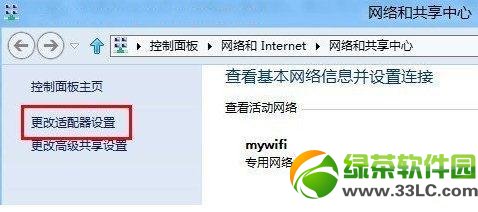
第四步、右键点击有线以太网连接选择属性中的共享,如图所示勾选上,如下图:

第五步、在命令行窗口继续输入:netshwlanstarthostednetwork启动承载网络,就是开启共享!
第六步、IPad、手机、笔记本设备无线扫描会找到名为windows8cp(名称为自定ssid),输入设置的密码即可实现无线分享热点。
以后可以用记事本建立批处理命令:netshwlanstarthostednetwork,以管理员运行即可,如下图:

这个wifi.bat格式的系统运行文件就是以后Win8开启无线共享的开关,运行一下该文件即可打开Win8无线共享,关机重启后,默认是关闭的,需要运行一次此文件才可以打开无线共享。































